П л а н л е к ц и и 2.4. Пакет Altium Designer. 2.4.1. Структура Altium Designer. 2.4.2. Schematic Capture. 2.4.3. PCB Layout Editor.
2.4.4. Signal Integrity. 2.4.5. Library editor. 2.4.6. CAM editor. 2.4.7.
Результаты разработки в Altium Designer. Л и т е р а т у р а: [23–25]
2.4. Пакет Altium Designer
Altium Designer – это единая среда для разработки электронных изделий, которая позволяет выполнять проект от идеи до завершения в пределах одного приложения [23] и обеспечивает возможность проследить хронологию версий документов проекта.
2.4.1. Структура Altium Designer
Основу системы Altium Designer составляет программная оболочка Design Explorer (рис. 2.4, 2.5), которая интегрирует в себе различные модули, выполняющие определенные функции проектирования, например, редактор принципиальных схем, редактор печатных плат, автотрассировщик, программу моделирования, интерфейсы импорта и экспорта, CAM средства.
Design Explorer представляет собой 32-разрядное приложение, предназначенное для работы под управлением операционных систем Windows 2000/XP, и использующее технологию клиент-сервер [24]. Отличием системы Altium Designer от многих других EDA-пакетов является программа ввода проектов, составными частями которой являются редактор принципиальных схем, редактор библиотек символов, текстовый редактором списков соединений и описаний на языке VHDL, программа смешанного аналогово-цифрового моделирования, синтеза логики для ПЛИС и др. [24].
Altium Designer 22 Tutorial — Quick & Easy | Step by Step
 Рис. 2.4. Состав Altium Designer
Рис. 2.4. Состав Altium Designer 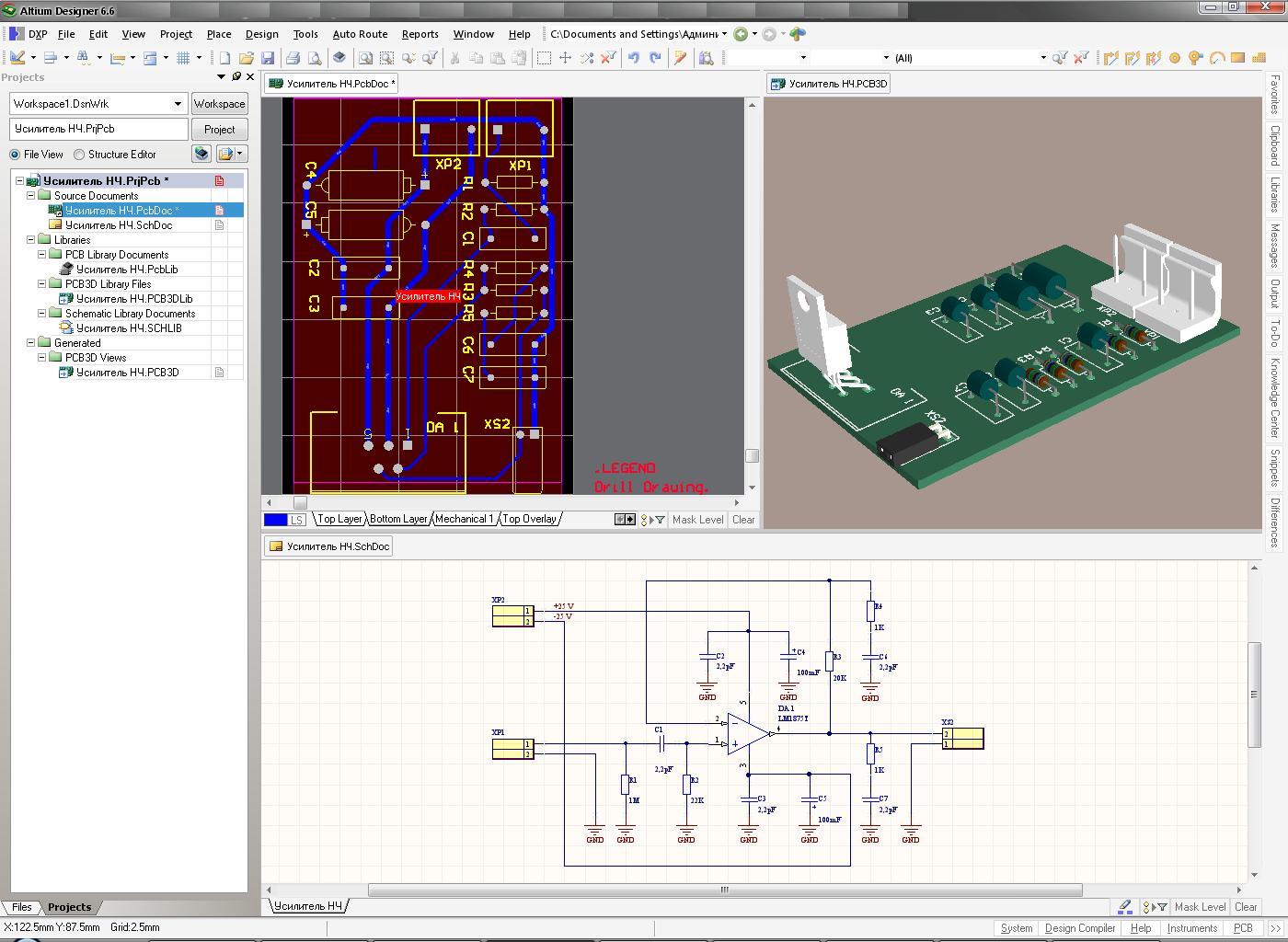 Рис. 2.5.
Рис. 2.5.
Копия экрана программыAltium Designer В заимосвязьАltium Designer с внешними системами управления проектом осуществляется с помощью интерфейса который поддерживает стандарты: SCCI (интерфейс управления исходного кода), CVS (параллельная система версий) или SVN (подверсий). В процессе разработки любого проекта ЭС порождаются сотни связанных с конструктивом документов (рис.
заимосвязьАltium Designer с внешними системами управления проектом осуществляется с помощью интерфейса который поддерживает стандарты: SCCI (интерфейс управления исходного кода), CVS (параллельная система версий) или SVN (подверсий). В процессе разработки любого проекта ЭС порождаются сотни связанных с конструктивом документов (рис.
2.6). При этом каждый документ может пройти много пересмотров в течение процесса проектирования. Поскольку конструктивная сложность изделий постоянно растет, то необходимо систематически отслеживать изменения и пересмотры документов проекта [23]. Рассмотрим функциональные возможности модулей, входящих программную оболочку Design Explorer (см. рис. 2.4).
2.4.2. Schematic Capture

Этот модуль предназначен для схемотехнического моделирования аналоговых, цифровых и цифроаналоговых электронных схем. Моделирование цифроаналоговых устройств возможно с учетом проектирования программируемых линейных интегральных схем (ПЛИС), разработкой программного обеспечения, используя программируемую область ПЛИС как системную платформу [23]. Рис. 2.7.
Introduction to Altium Designer
Окно рабочего пространства ПЛИС Использование ПЛИС в системном проекте имеет существенное преимущество – быструю модернизацию чипа. Одна из особенностей ПЛИС – выводы устройств являются конфигурируемыми (рис. 2.7). То есть, переопределяя функции выводов можно формировать наборы чипов с различной организацией электрического интерфейса ввода/вывода. Соединение проекта ПЛИС с остальным проектом в Altium Designer решет проблему стыковки многовыводных программируемых устройств с другими компонентами, расположенными на печатной плате (ПП) при топологическом проектировании последней [24].
Источник: studfile.net
Altium Designer. Вводный курс
Приветствую, хабралюди!
Altium Designer — всего навсего система автоматизированного проектирования РЭС (радиоэлектронных средств). Контора-производитель Altium Designer раньше разрабатывала небезызвестную многим САПР P-CAD, которая до сих пор в сердцах наших отечественных разработчиков. Несмотря на то, что Altium еще в 2008 году прекратила поддержку P-CAD, наши разработчики используют ее почти повсеместно (я не говорю о самоделкиных), даже во многих технических ВУЗах на радиотехнических специальностях есть курс P-CAD.
История Altium Designer тянется к началу нового тысячелетия. Только появившись, он имел название Protel, но потом был произведен ребрендинг, и мы имеем сейчас то, что имеем.
Контора-производитель очень лояльно относится к электронщикам-одиночкам и дает бесплатно месячную лицензию без каких либо ограничений. Таким образом можно использовать мощнейший инструмент на халяву. Ведь никто не мешает получать новую лицензию каждый месяц.
В этой статье хочу рассказать и показать малую часть воистину огромной мощи этой САПР на примере трассировки печатной платы от проекта Марсоход, который, к слову, является open-source.
За подробностями милости прощу под кат. Осторожно, прилично картинок.
Вся работа в альтиуме начинается с создания нового проекта. Но как истинные джедаи для проекта мы еще сделаем и новое рабочее место — Design Workspace. Создать его можно зайдя в меню File -> New и так выбрать Design Workspace, или же просто нажав по очереди клавиши F, N, D. В альтиуме вообще удобно работать с горячими клавишами, причем сразу в интерфейсе сразу видно, что нажать, чтобы добраться до нужной команды. Нужные буковки просто подчеркнуты: 
Все просто.
В созданном workspace нужно создать проект, с которым мы и будем работать. Для этого удобнее всего выдернуть панельку Projects, которая находить по адресу View -> Workspace Panels -> System -> Projects. Тыкаем, появляется что-то похожее на это: 
Теперь создадим проект, тыкнув правой кнопкой на пустом месте в надели Projects и там на Add New Project -> PCB Project. И сразу сохраним только что созданный проект, нажав на него правой кнопкой мышки и выбрав Save Project.
Сохраним куда-нибудь workspace: File -> Save Design Workspace As…
Все, приготовления закончены.
Нужно заметить, что в альтиуме гораздо удобнее начинать проектирования новой печатной платы со схемы. Нарисовав схему, нужно добавить файл печатной платы и импортировать в него все элементы, электрические связи и спокойно все развести руками или с помощью автотрассировщика.
Создадим новую схему. Для этого тыкаем на проект правой кнопкой мышки и выбираем Add New To Project -> Schematic. Сохраним пустой лист, и снова сохраним проект.
В целом для человека, который работал в чем-то серьезней Sprint-Layout особых трудностей не возникнет с первоначальным освоением. Мне вот почему-то интерфейс довольно сильно напомнил Multisim, с которым довольно плотно пришлось познакомиться в универе.
Компоненты на схему добавляются элементарно: либо нажимаем правой кнопкой по листу и выбираем Place -> Part, либо два раза жмем на англ букву P на клавиатуре, либо в верхнем меню ищем кнопочку Place Part, которая похожа на УГО элемента ‘И’ в буржуйском исполнении.
Появляется вот такое окошко: 
Жмем на кнопку с 3мя точками и попадаем в святыню — библиотеку. 
Там можно выбрать в выпадающем списке нужную библиотеку и оттуда выдернуть нужный компонент. Установка новых библиотек происходить при нажатии на кнопку с тремя точка, но там все интуитивно понятно, поэтому останавливаться на этом не стоит.
Вытащив все необходимые компоненты, нужно проложить т.н. провода. Логично, что этот ритуал производится инструментов Wire. Соединяем все элементы согласно схеме.
У меня по схемы платы марсоход получилось как-то так. Я покажу кусочек схемы, т.к. монитор у меня всего-лишь четырнадцати дюймовый (просто я сижу на стареньком ноутбуке, с которым связано много теплых воспоминаний): 
Будем считать, что наша схема готова. Теперь осталось самое интересное — трассировка. Для этого открываем известное окошко Projects, и добавляем к нашему проекту документ PCB. И заодно все сохраняем.
Теперь открылось окошко с черным фоном. И как же на добавить элементы из схемы? Да элементарно! Жмем Design -> Import Changes From %project%.PrjPcb. Появляется вот такое окошко: 
Жмем Execute Changes и в правом нижнем углу появляются все компоненты из нашей схемы под какой-то фиолетовой фигней. Это Room, в нем ограничивается трассировка платы. Он нам пока никуда не нужен поэтому смело его удаляем и перемещаем наши компоненты на черный прямоугольник. Теперь нужно все дело расставить.
От качества расстановки зависит качество трассировки да и вообще качество проектируемого устройства. Для того, чтобы вращать компонент нужно нажать на него левой кнопкой мышки и не отпуская ее жмахнуть на пробел.
Все компоненты расставлены. Осталось прокинуть трассы. Я пользовался только ручной разводкой. Т.н. режим Interactive Routing. Находиться в меню Place, или вызывается клавишами P, T. Все, следуя по уже видимым связям кидаем трассы.
Для марсохода у меня получилось примерно так.

Двуслойные платы удобнее разводить в режиме одного слоя, который вызывается сочетанием клавишь Shift+S.
Ну вот кажется и все, что я хотел рассказать в этой, скорее, обзорной, а не учебной статье.
- bsvi.ru — видеокурс Altium Designer
- Википедия
- electronix.ru — самый профессиональный форум рунета.
Источник: habr.com
Простой, мощный, современный
Самая надежная в мире
система проектирования печатных плат.
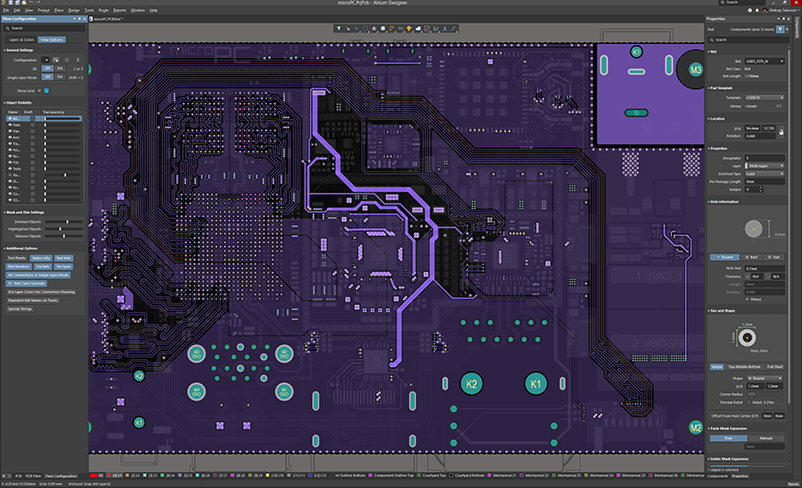
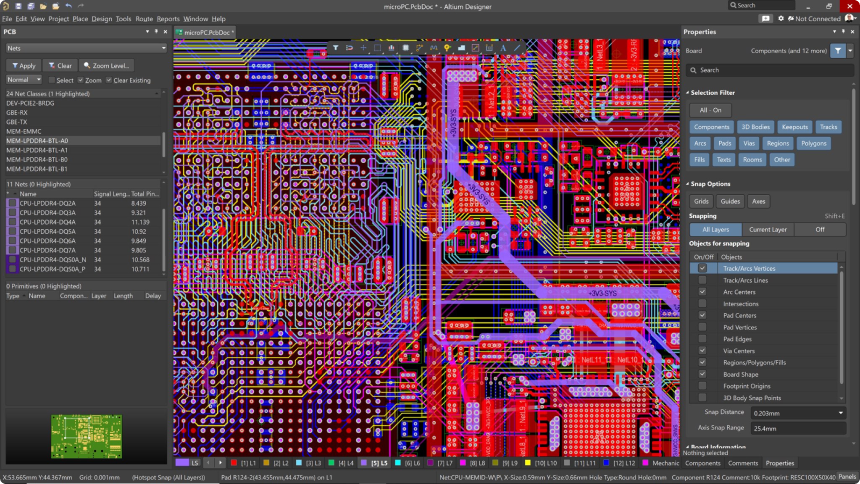
Altium Designer позволяет инженерам легко взаимодействовать со всеми аспектами процесса проектирования электроники. Более 35 лет инноваций и разработок, ориентированных на по-настоящему унифицированную среду проектирования, что делает Altium Designer самым распространенным решением для проектирования печатных плат.
Унифицированное проектирование
Один интерфейс, одна
модель данных, бесконечные возможности.
Altium Designer ® предлагает унифицированную среду проектирования, предоставляя инженерам единое представление о каждом аспекте процесса проектирования печатных плат, от схемы до компоновки печатной платы и выпуска конструкторской документации. Имея доступ ко всем инструментам проектирования в одном месте, инженеры могут завершить весь процесс проектирования в единой интуитивно понятной среде и быстро создавать высококачественные продукты.
Опыт работы в единой среде проектирования

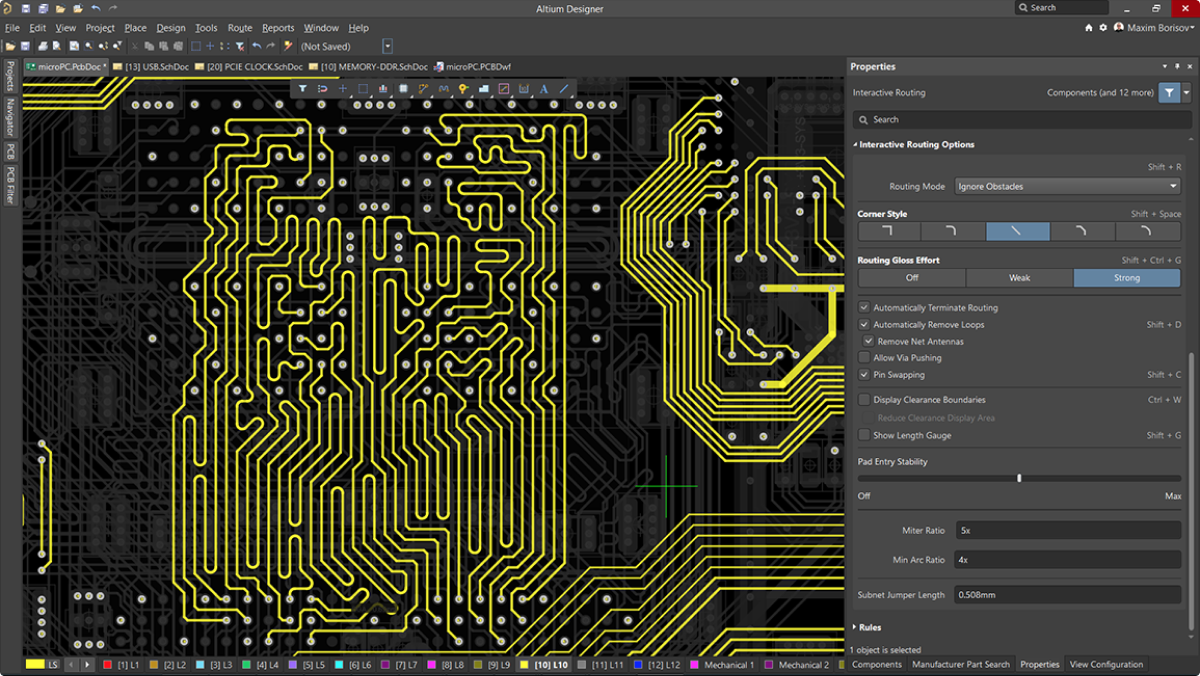
С легкостью создавайте проекты печатных плат с помощью интуитивно понятного интерфейса, который легко соединит вас с каждой деталью процесса проектирования электроники от идеи до производства.
Единая модель данных
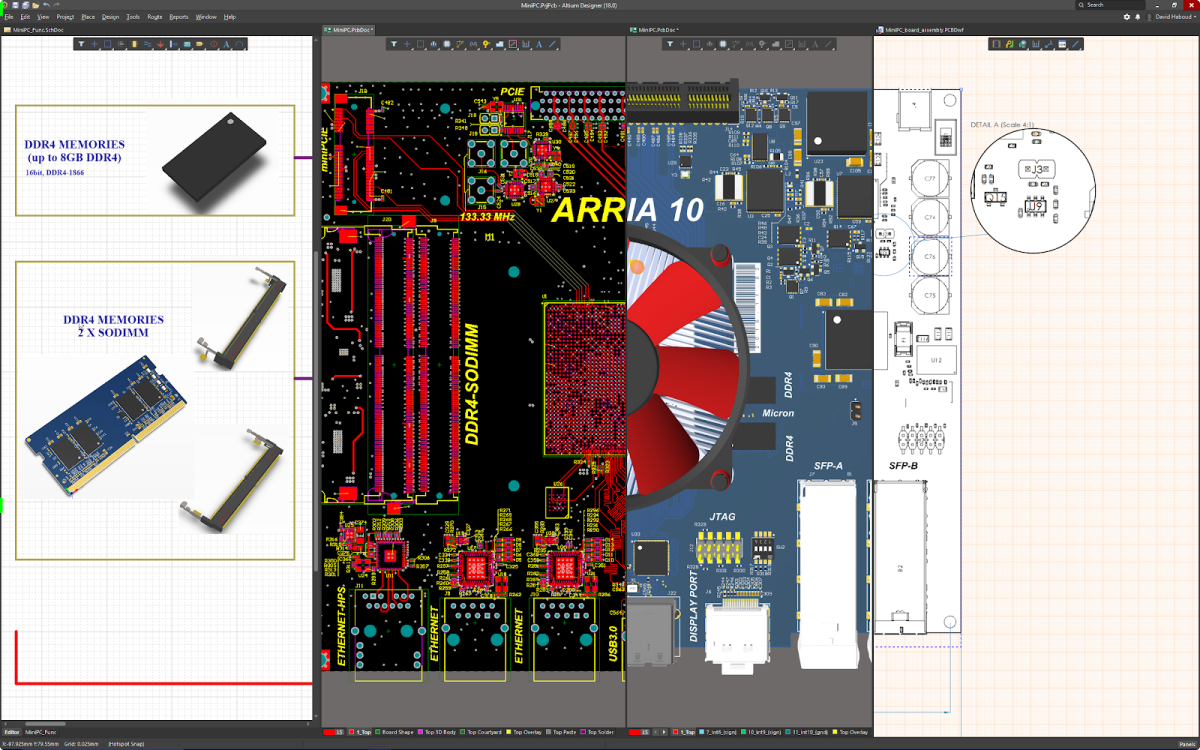
Скомпилируйте проекты, чтобы создать единую целостную модель, которая может занимать центральное место в процессе проектирования. Простой доступ и управление подробными данными в модели (схема, топология, моделирование) из этой центральной модели, а не сохранение отдельных данных для каждого элемента проекта.
Бесшовная интеграция ECAD/MCAD
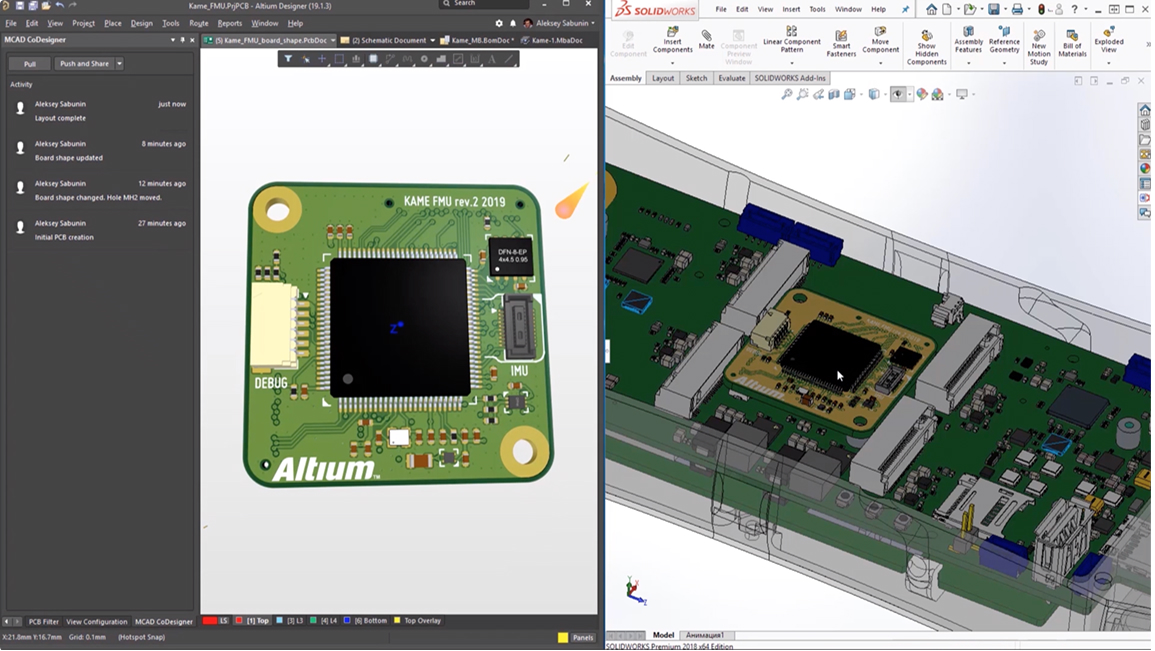
Каждое изменение проекта синхронизируется между Altium Designer и SOLIDWORKS ® , PTC Creo ® Parametric ™ , Autodesk Inventor ® или Autodesk Fusion 360 ® . Специалисты MCAD и ECAD работают в привычных для них средах, без лишнего обмена большим количеством файлов и постоянного конвертирования моделей вручную.
Объединенный опыт
Работайте откуда угодно,
общайтесь с кем угодно
Altium 365 — это платформа разработки электроники, которая объединяет проектирование печатных плат, взаимодействие с MCAD, управление данными и работу в команде.
Сотрудничайте с кем угодно
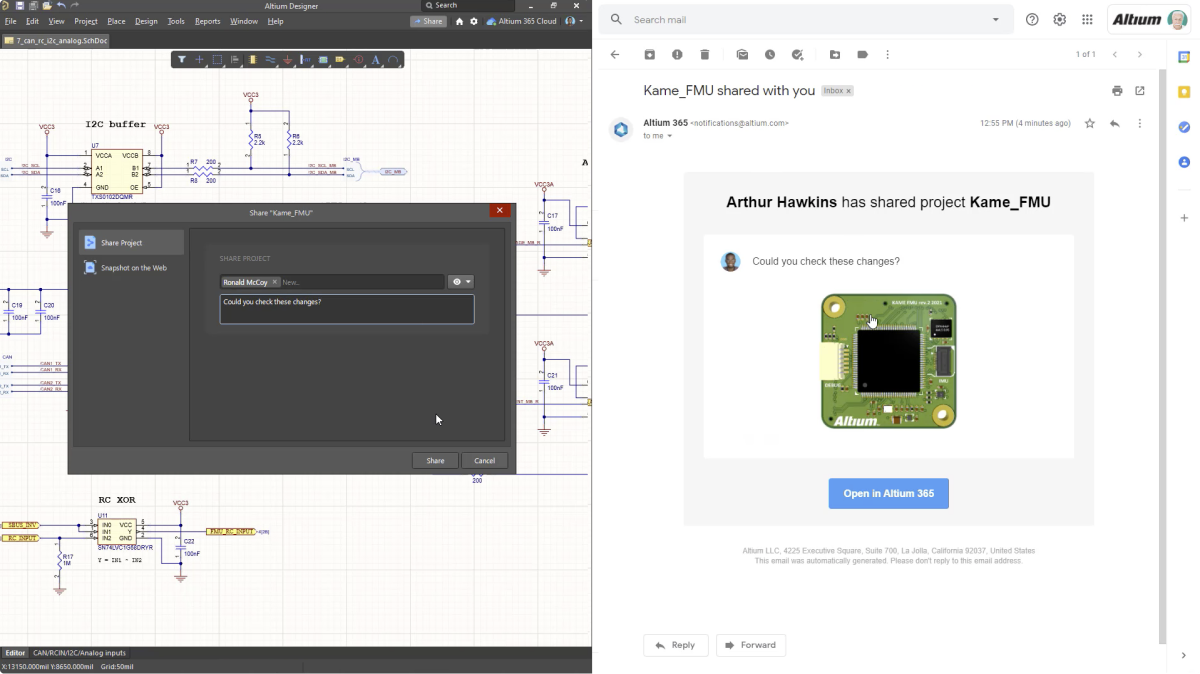
Экономьте время на контроль проектов благодаря обратной связи от участников, полученной из любого веб-браузера, на любом устройстве.
Отслеживаемость и управление
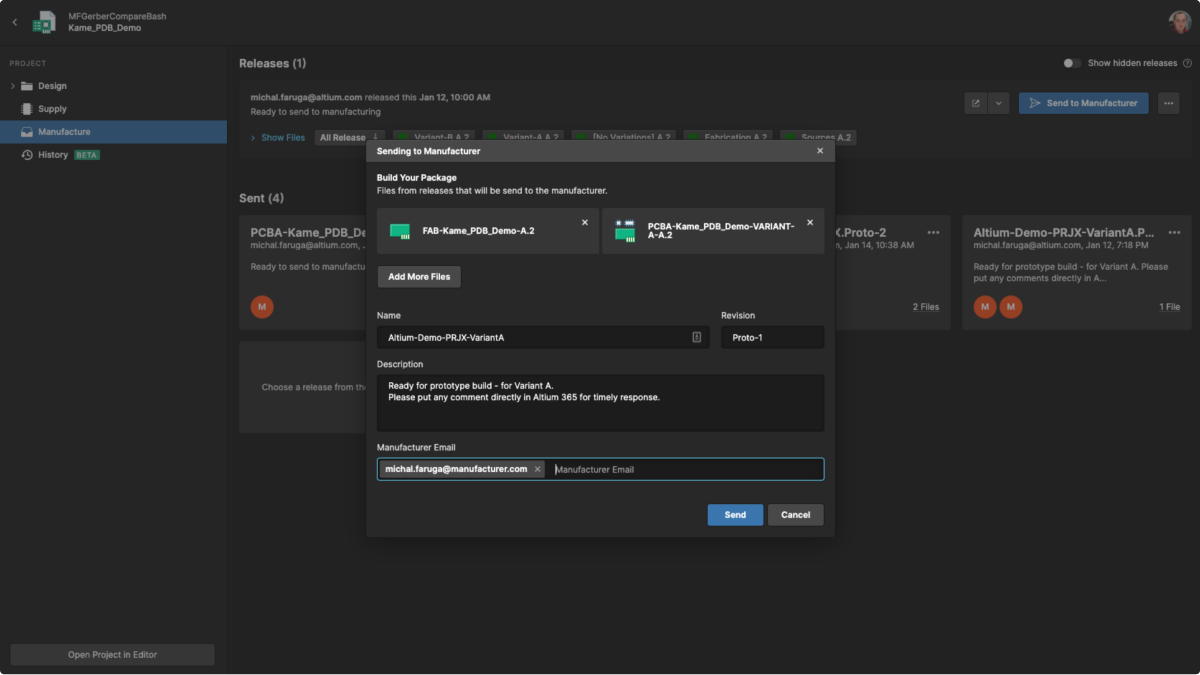
Устраните затраты средств и времени из-за несогласованности с производством с помощью инструмента выпуска пакетов файлов для производства под управлением системы контроля версий, которые можно передавать в один клик. Если все файлы, необходимые для изготовления находятся в централизованном хранилище, то у вас всегда будет быстрый доступ к данным для успешного запуска проекта в производство.
Контекстно-ориентированные комментарии
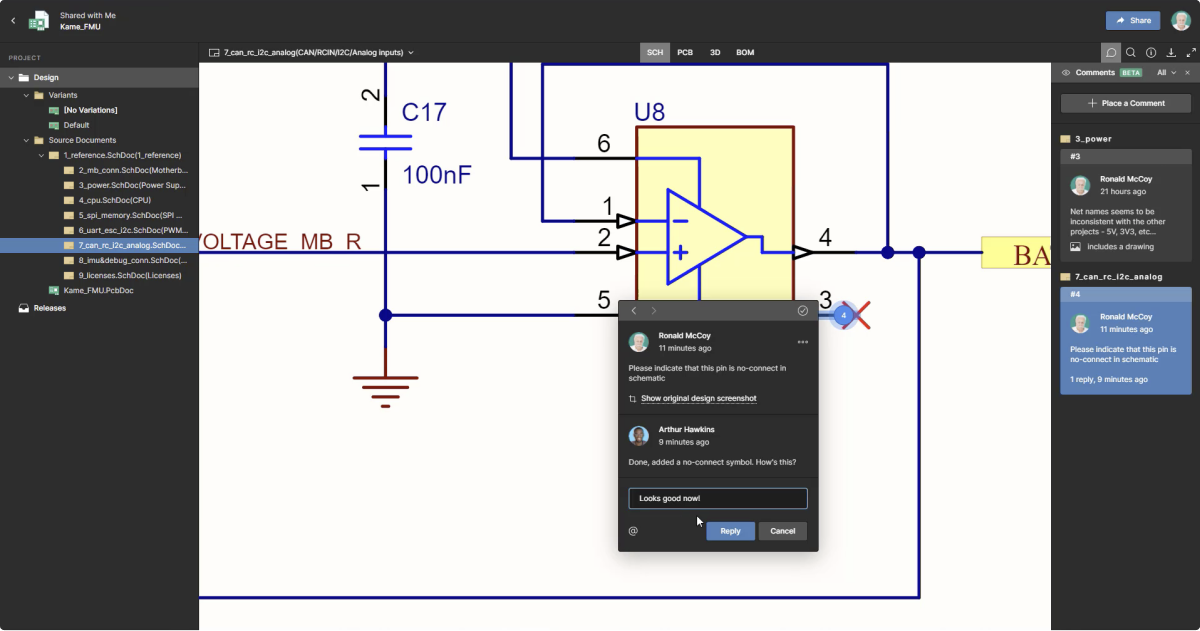
Никогда не теряйте контекст и время при просмотре комментариев. Прикрепляйте комментарии ко всему документу или конкретному объекту, визуально выделяйте проблемную область непосредственно в проекте и отмечайте людей для быстрого решения проблем, не выходя из среды разработки или из любого веб-браузера.
Task Management
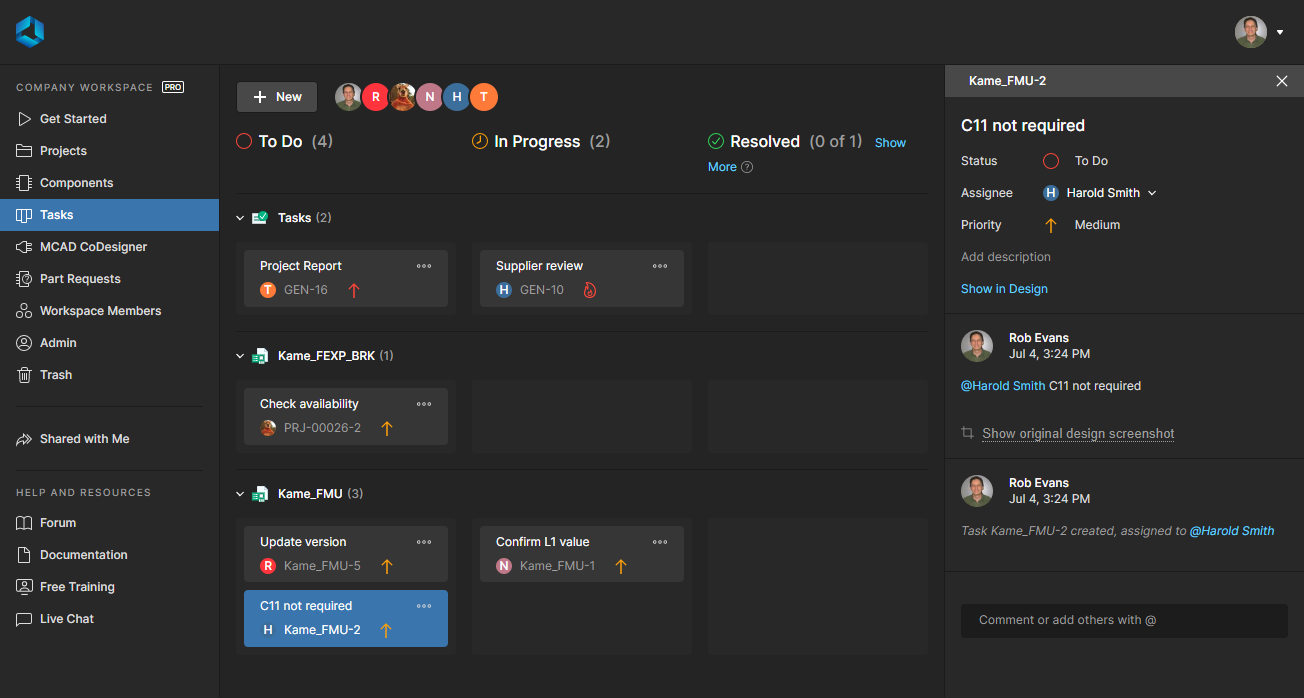
Never lose important action items and easily see a high-level view of the state of your project, all without leaving your design environment. Tasks can be created and accessed from either Altium Designer or a web browser and always live within the context of your design.
Источник: www.altium.com